win7虚拟机是什么
- 分类:Win7 教程 回答于: 2023年01月28日 10:20:30
工具/原料:
系统版本:win7
品牌型号:惠普
软件版本:VMware
虚拟机是什么:
虚拟机是一种计算机系统,其功能由软件模拟运行在一个隔离的环境中,它的目的是在物理计算机上模拟两个或多个虚拟计算机,其工作方式与真实的计算机完全一样,用户可以进行操作系统以及应用程序的安装等
虚拟机技术是什么:
虚拟机技术是虚拟化技术的一种,所谓虚拟化技术就是将事物从一种形式转变成另一种形式,最常用的虚拟化技术有操作系统中内存的虚拟化,实际运行时用户需要的内存空间可能远远大于物理机器的内存大小,利用内存的虚拟化技术,用户可以将一部分硬盘虚拟化为内存,而这对用户是透明的,又如,可以利用虚拟专用网技术(VPN)在公共网络中虚拟化一条安全,稳定的“隧道”,用户感觉像是使用私有网络一样。
虚拟机的主要用处:
1.演示环境,可以安装各种演示环境,便于做各种例子。
2.保证主机的快速运行,减少不必要的垃圾安装程序,偶尔使用的程序,或者测试用的程序在虚拟机上运行。
3.避免每次重新安装,银行等常用工具,不经常使用,而且要求保密比较好的,单独在一个环境下面运行。
4.想测试一下不熟悉的应用,在虚拟机中随便安装和彻底删除。
5.体验不同版本的操作系统,如Linux、Mac等。
win7虚拟机如何搭建:
1.打开VMware虚拟机,点击文件,找到【新建虚拟机】。
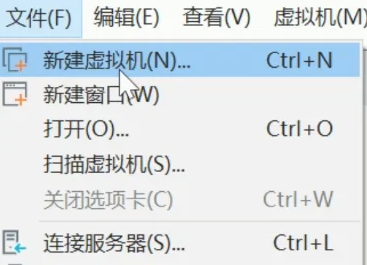
2.选择【自定义】,点击【下一步】。
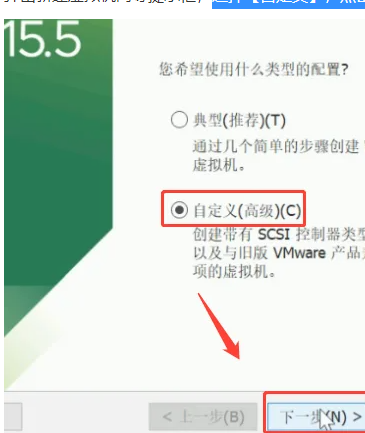
3.在虚拟机兼容性窗口,我们默认选择即可,点击【下一步】。
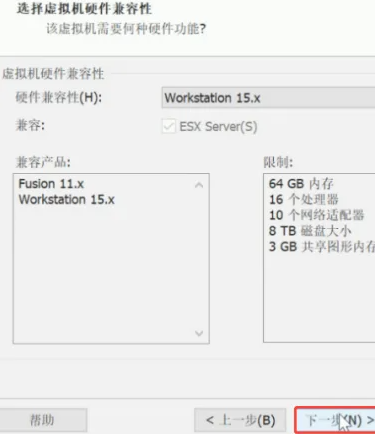
4.在安装客户机操作系统窗口,我们勾选【稍后安装操作系统】,点击【下一步】。
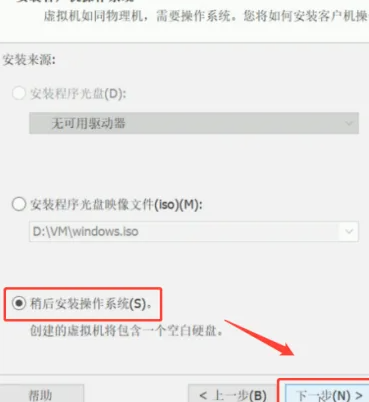
5.操作系统版本,选择【Windows 7】,点击【下一步】。
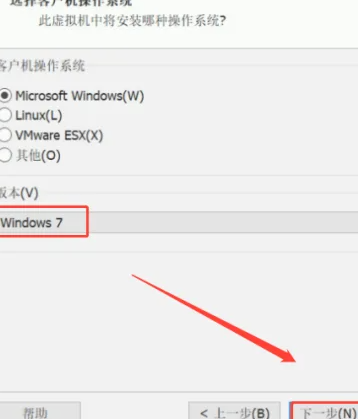
6.选择新建虚拟机系统的安装目录,选择【存放位置】,选好后点击【下一步】。
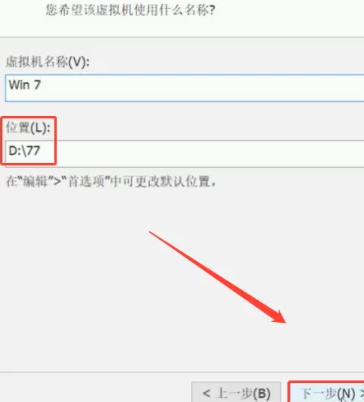
7.处理器配置选项默认即可,点击【下一步】。
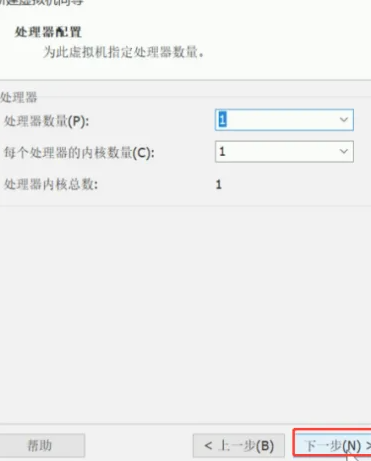
8.设置虚拟机内存选项后点击【下一步】。
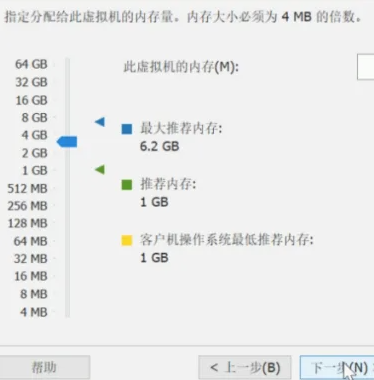
9.磁盘文件选项我们默认即可,点击【下一步】。
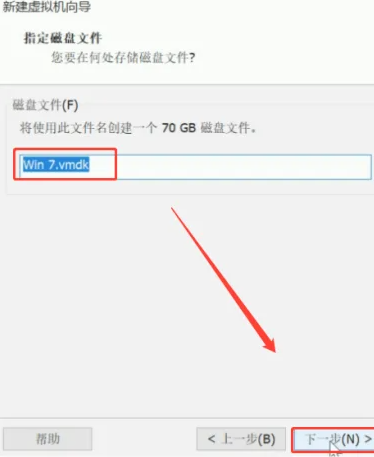
10.所有的配置完毕,点击【完成】,即可创建一个新的虚拟机。
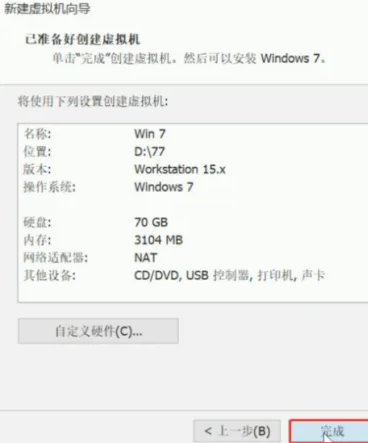
总结:
以上就是小编的分享,希望对你有所帮助,感谢您看到这里。
 有用
26
有用
26


 小白系统
小白系统


 1000
1000 1000
1000 1000
1000 1000
1000 1000
1000 1000
1000 1000
1000 1000
1000 1000
1000 1000
1000猜您喜欢
- win7屏保如何设置2022/12/31
- win7软件下好了安装不了怎么办..2021/04/09
- 小白一键重装win7系统u盘重装如何操作..2022/12/08
- 新电脑怎么装系统win7教程2022/05/15
- 台式电脑怎么用u盘重装系统win7..2023/03/02
- 打印机后台程序服务没有运行,小编教你..2018/09/27
相关推荐
- 怎么创建宽带连接,小编教你宽带连接怎..2018/08/14
- 小编教你怎么加快win7开机速度..2017/10/28
- win7家庭版电脑出现蓝屏怎么办..2022/10/12
- 手机远程控制电脑,小编教你手机如何远..2018/04/21
- 一键还原系统2021/09/30
- win7旗舰版系统下载官网版本安装教程..2021/10/21

















